初稿:2023/02/03 22:30 - 最終更新:2023/02/04
REAPERで動画を作成している場合に、動画の字幕を設定するのが面倒だなーと思ったことはないでしょうか? 今回はそんな時に便利に使える、PeloReaperの機能を紹介します。
REAPERで動画に字幕を入れる機能について
REAPERでは、ItemのFX(Take FX)にVideo Processorを追加して、ItemのTake名に字幕文字列を記入することで、動画の字幕をタイムラインに配置することが出来るようになっています。
これについての使い方などは、以下の記事をご覧ください。
PeloReaperの機能でEmptyItemから字幕Itemの自動生成
PeloReaperにはVOICEVOXやVOICEPEAKといった音声合成ソフトとの連携機能が実装されており、それらを使う場合、Empty ItemのItem Notesにセリフを記入して音声合成を行うのが非常に便利となっています。
また、Empty ItemのItem Notesにセリフなどの文字列を記入すると、それがArrange View(タイムライン)上で見えるようになっています。
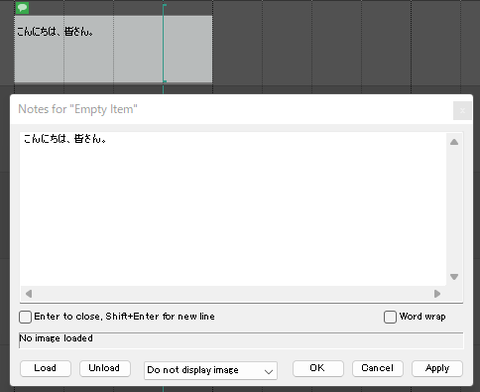
これらの特性を踏まえると、字幕用に使う文字列はEmpty Itemに記載しておくというのが、最も扱いやすい方法となっているのですが、残念ながらVideo ProcessorからItem Notesを参照する方法が今のところありません(Empty ItemにはTakeも含まれていないため、そもそもVideo Processorを挿入することも出来ない)。
なので、Empty Itemから字幕用のItemとVideo Processor(Text-Overlay)を自動生成してやろうというのが結論で、以下紹介するActionでこれを実現することが出来ます。
Empty Itemから字幕用Itemを自動生成
PeloReaperの以下のActionを使用すると、選択したEmpty ItemのItem Notesを使用した、動画字幕用Itemを自動生成することが出来ます。
[PeloReaper] Misc: Generate video subtitle items from selected items' notes (Destination: VideoSubtitlesTrack)
セリフを記入したEmpty Itemを選択してこのActionを実行すると、「Video Subtitles」という名前のTrack(なければ自動生成される)に字幕用のItemが自動的に作成されます。

このActionの実行時にはVideo ProcessorのText-Overlayに関するパラメータを指定するダイアログが表示されますので、そこで好みの設定にすることも出来ます(文字を大きくするなど)。
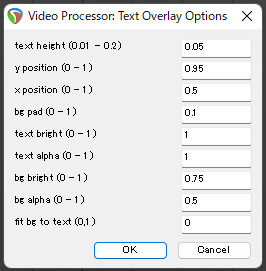
↑ これらのパラメータは、Video ProcessorのText-Overlayプリセットで利用できるパラメータなので、どんな値にするかはText-Overlayをいじってみて、好きな値を決めると良いと思います。
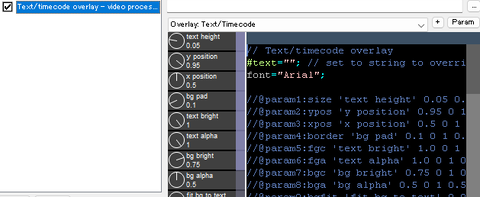
字幕用Item生成時に指定するText-Overlayパラメータのリセット
字幕用Item生成時に指定するText-Overlayの設定は以前設定したものを覚えておいてくれますが、設定ダイアログの値を初期値に戻して指定したいという場合は、以下のようにActionの最後に「Reset text-overlay params」のあるものを実行して下さい。
[PeloReaper] Misc: Generate video subtitle items from selected items' notes (Destination: VideoSubtitlesTrack, Reset text-overlay params)
いろいろパラメータを変えたりした後に、やっぱり初期値に戻したいと思ったら使うとよいと思います。
字幕用Item生成先Trackを新規Trackにしたい場合
「Video Subtitles」という名前のTrackではなく、新規のTrackに字幕用Itemを生成したいという場合は、以下のActionを使用して下さい。
[PeloReaper] Misc: Generate video subtitle items from selected items' notes (Destination: NewTrack)
今回説明した機能で、一部のセリフの字幕を作り直したり、一括で全部の字幕Itemの設定を変えて作り直したりということが出来るため、動画用の字幕を作るのが非常に楽になりました。ちょっとした解説動画などを作るのに非常に便利なので、ぜひ皆さんも使ってみて下さい。

このブログにコメントするにはログインが必要です。
さんログアウト
この記事には許可ユーザしかコメントができません。